Souhaitez-vous utiliser la nouvelle fonctionnalité Reader de Safari, mais ne souhaitez pas changer de navigateur pour une seule fonctionnalité? Voici comment ajouter un outil de lecture similaire à Firefox et Google Chrome avec l'extension iReader.
Firefox et Google Chrome sont deux des navigateurs les plus utilisés aujourd'hui, et sont les navigateurs de choix pour la plupart des geeks. Bien que vous aimiez essayer de nouvelles fonctionnalités dans d'autres navigateurs, la plupart d'entre nous reviennent à Firefox ou Chrome comme navigateur par défaut. le nouvelle fonctionnalité de lecteur dans Safari rend très facile la lecture d'articles en ligne sans toutes les distractions standard du Web, nous étions donc ravis de voir un moyen d'ajouter cette fonctionnalité à nos autres navigateurs préférés. Voyons comment vous pouvez ajouter et utiliser l'extension iReader dans Google Chrome et Firefox.
Installer et utiliser iReader sur Google Chrome
Pour commencer à utiliser iReader dans Google Chrome, rendez-vous sur sa page dans la galerie d'extensions et installez normalement (lien ci-dessous).

Ensuite, lorsque vous lisez un article en ligne, cliquez sur la nouvelle icône iReader dans la barre d'adresse pour ouvrir la page en mode Lecteur.
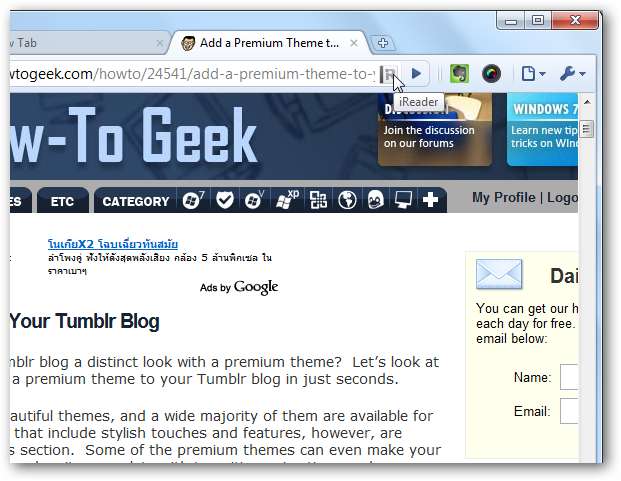
La page sera ensuite recouverte d'un lecteur qui fonctionne de la même manière que Safari Reader. C'est un excellent moyen de lire de longs articles, car il est beaucoup plus lisible et plus facile à regarder que la plupart des thèmes de sites Web.
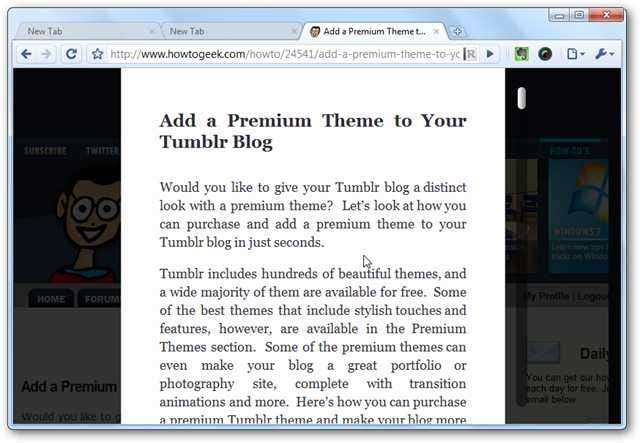
Tout comme Safari Reader, une barre d'outils flottante s'affiche au-dessus de votre article lorsque vous passez la souris sur le bas de la page. Ici, vous pouvez imprimer, envoyer par e-mail, tweeter ou partager un article sur Facebook, ainsi que faire un zoom avant ou arrière. Si vous trouvez les images gênantes dans l'article, cliquez sur l'icône de photo pour les désactiver.
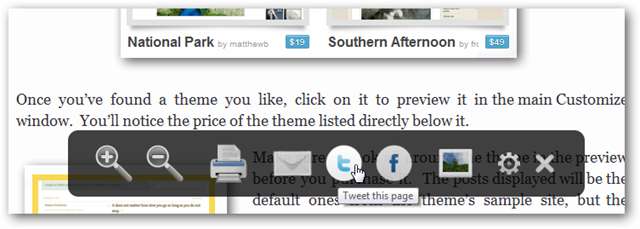
Vous pouvez également modifier de nombreux paramètres dans iReader; cliquez sur l'icône d'engrenage dans la barre d'outils flottante pour ouvrir la page Options.
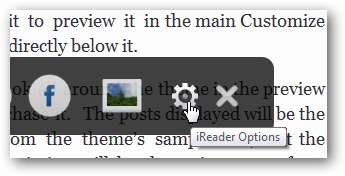
Cela ouvre la page Options iReader dans un nouvel onglet. Vous pouvez modifier une grande variété de paramètres dans iReader, y compris l'opacité du site Web en arrière-plan, ainsi que la police utilisée dans le lecteur. Vous pouvez également définir un raccourci clavier pour ouvrir iReader sans avoir à appuyer sur le bouton dans la barre d'adresse. Vous verrez immédiatement un aperçu de vos nouveaux paramètres sur la droite, puis appuyez sur sauvegarder lorsque vous avez terminé de le peaufiner à votre guise.
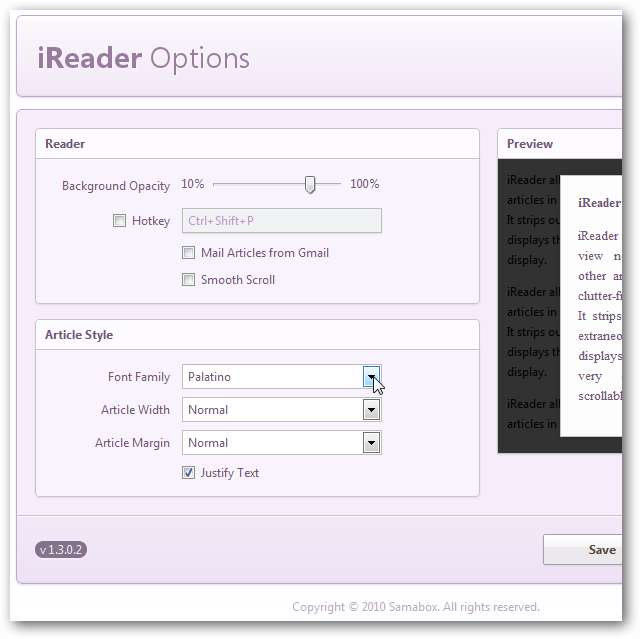
Installer et utiliser iReader sur Firefox
iReader a également été récemment publié pour Firefox, vous pouvez donc maintenant l'ajouter au navigateur extensible d'origine. Accédez à la page iReader sur le site Mozilla Addons ( lien ci-dessous ) et cliquez sur Ajouter à Firefox . Cet addon n'a pas encore été révisé par Mozilla, vous devrez peut-être cliquer sur le deuxième Ajouter à Firefox bouton pour l'installer.
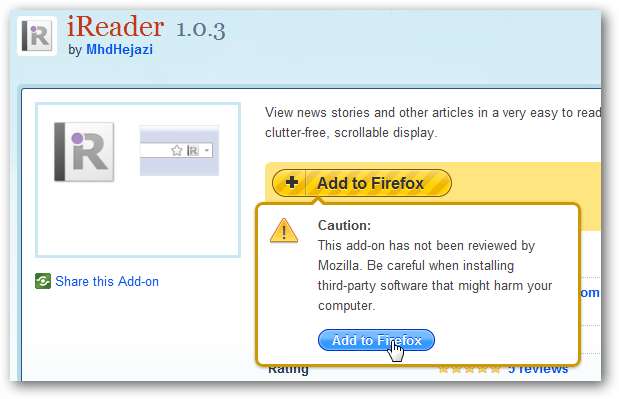
Vous devrez redémarrer Firefox avant de pouvoir commencer à utiliser le module complémentaire.
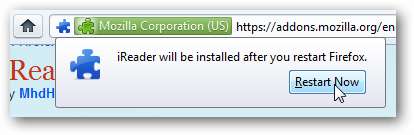
Désormais, lorsque vous lisez un article en ligne, vous pouvez cliquer sur l'icône iReader dans la barre d'adresse pour l'ouvrir en mode Lecteur.

Cela ouvrira votre article dans un lecteur sur le site Web d'origine. Les barres de défilement ne sont pas aussi belles dans la version Firefox, mais tout le reste fonctionne de la même manière.
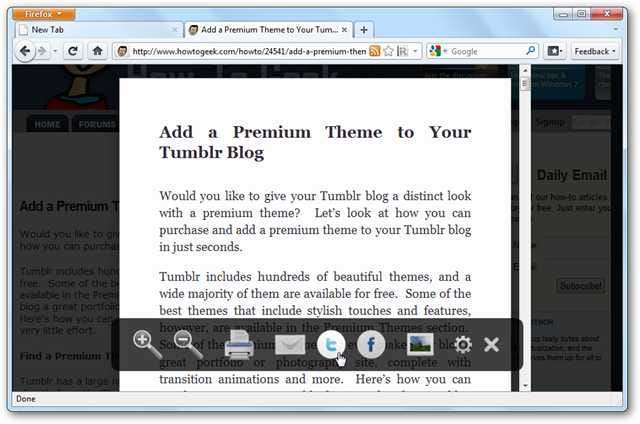
Les versions Firefox et Chrome d'iReader fonctionnent parfaitement avec plusieurs articles paginés, tout comme Safari Reader.
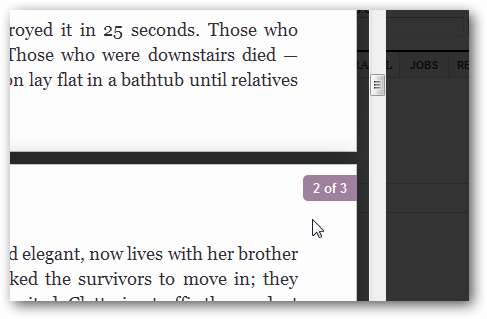
L'addon Firefox comprend également les options, bien qu'elles s'ouvrent dans une fenêtre contextuelle. Ici, vous pouvez modifier les polices, la largeur, l'opacité de l'arrière-plan de votre lecteur, etc.
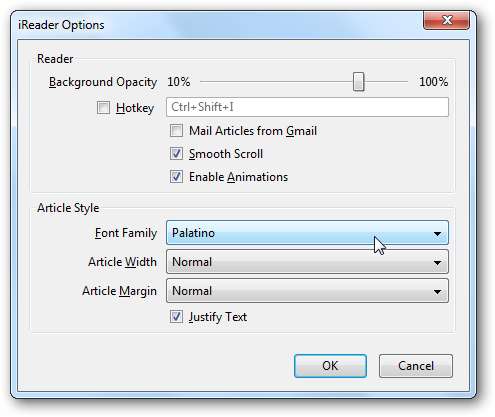
Conclusion
iReader est une très belle extension de lecture pour Chrome et Firefox, et nous avons apprécié la lecture de longs articles avec sa mise en page de style livre. Il est également plus personnalisable par défaut que Safari Reader, vous pouvez donc le faire fonctionner comme vous le souhaitez. Au fur et à mesure que nos lectures se déplacent vers Internet, il est très agréable d'avoir des outils qui rendent la lecture plus agréable, et c'est certainement l'un d'entre eux.
Si vous préférez naviguer avec Safari, consultez notre article sur Comment utiliser et modifier Safari Reader .
Liens







